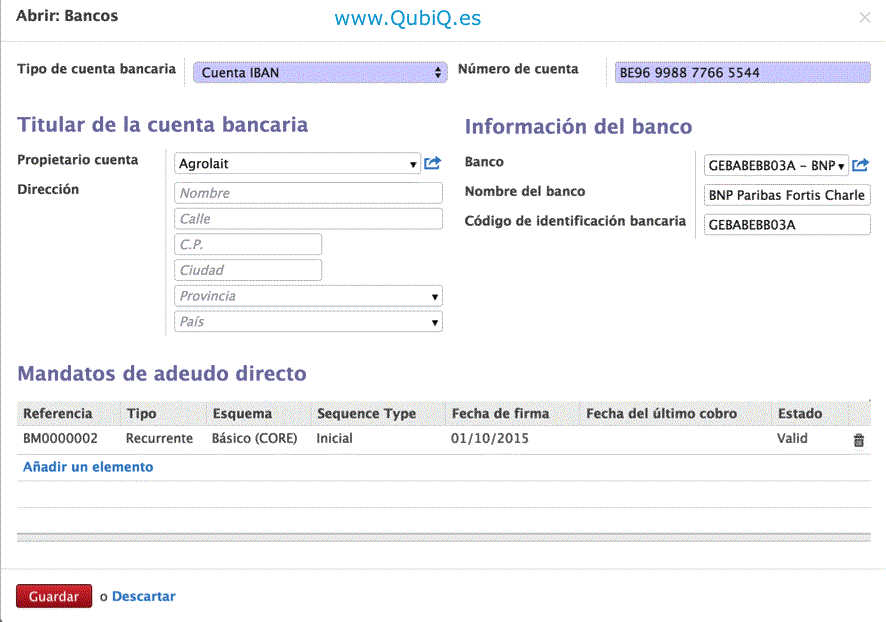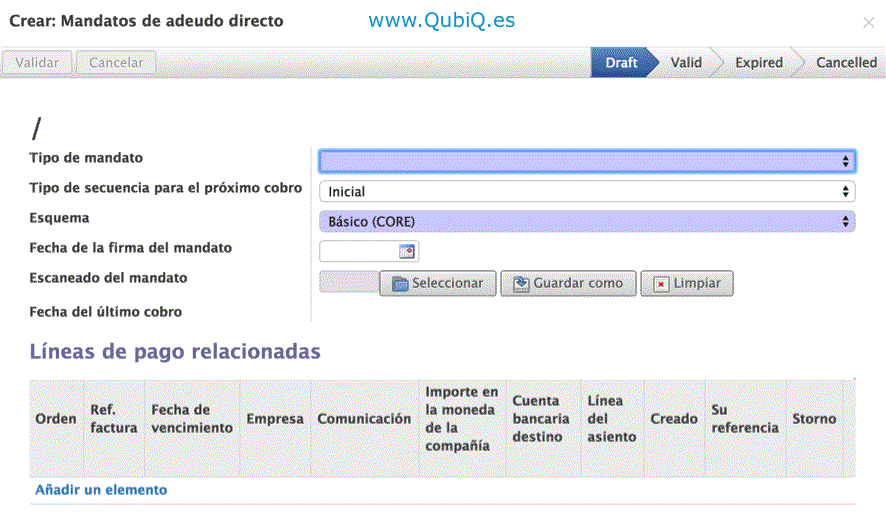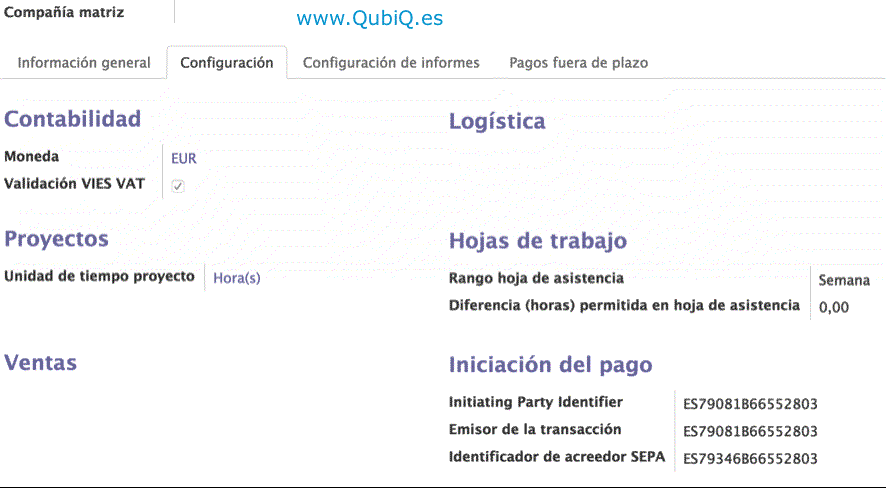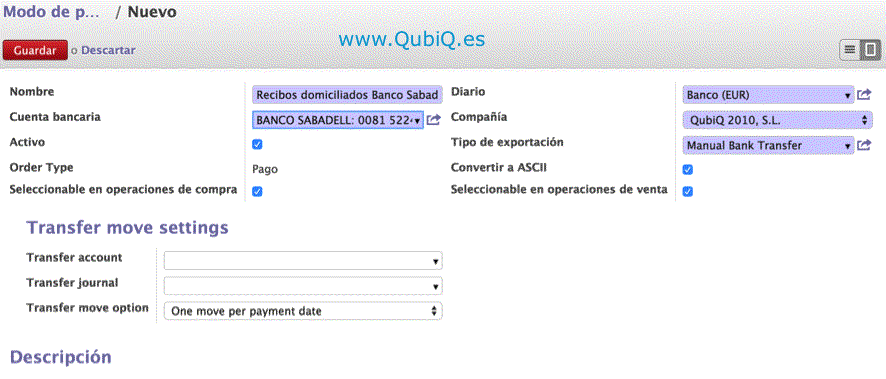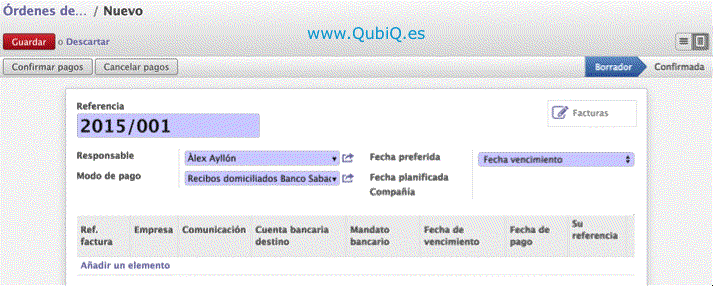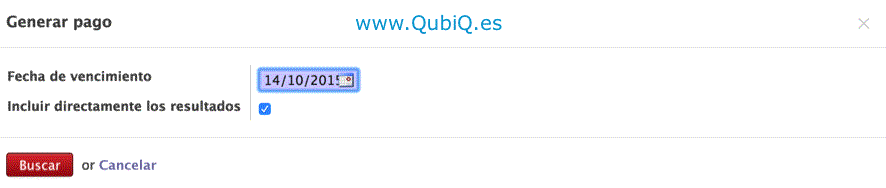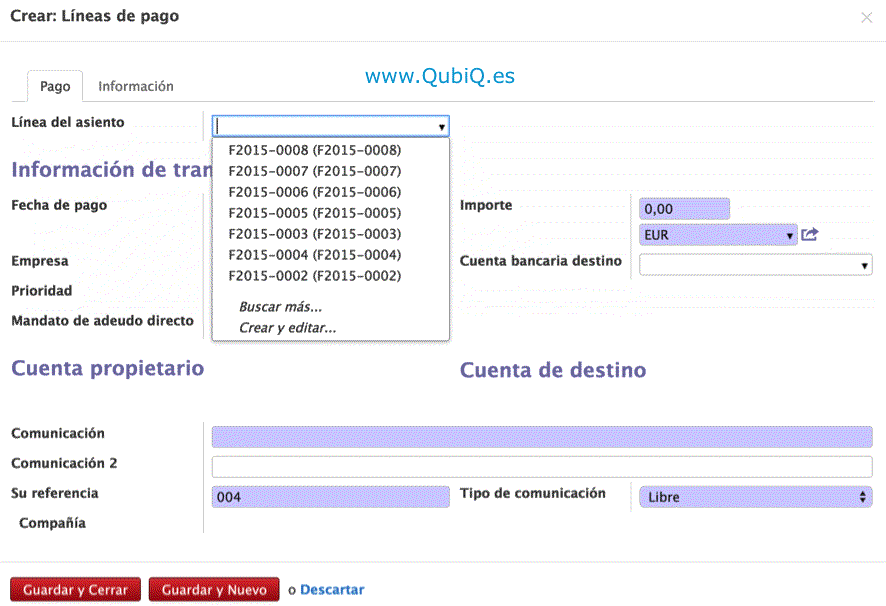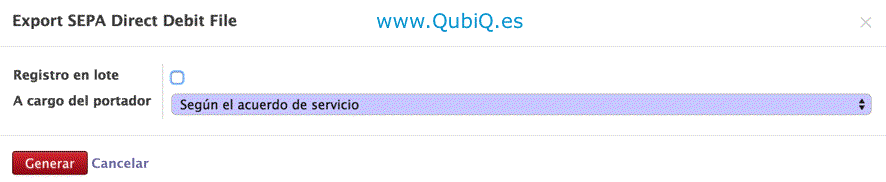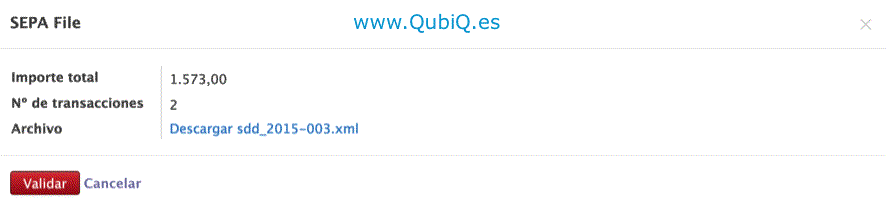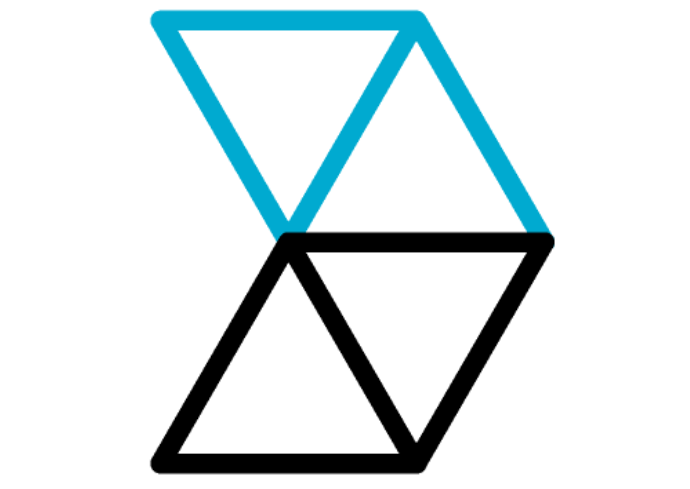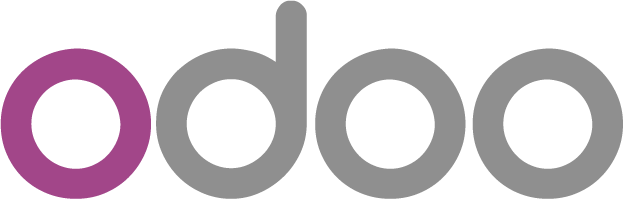Órdenes de pago y de cobro en Odoo
Generando remesas de recibos a clientes
1. Definición
En Odoo, la gestión de los cobros y pagos está basada en los EFECTOS de un factura. Cada vez que confirmamos una factura, se crean los vencimientos de cobro/pago de dicha factura, a lo que llamamos EFECTOS.
Un “efecto” es un movimiento contable a una cuenta “conciliable” (condición que se define en el mantenimiento de cuentas, y que normalmente se activará para las cuentas de clientes y proveedores) cuyo asiento está asociado a una factura.
Un Efecto contiene el número y fecha de emisión de la factura, empresa y cuenta contable del cliente-proveedor, tipo de pago (recibo, cheque, pagaré, etc.), fecha de vencimiento, importe del efecto, importe a pagar (refleja el resto pendiente cuando hay cancelaciones parciales) y otros datos adicionales.
En función de la forma de pago elegida para la factura (vencimientos y plazos) se crearán uno o más efectos. También podemos dejar la forma de pago de la factura vacía y especificar una fecha de vencimiento fija en la casilla Fecha vencimiento, en cuyo caso se genera un único efecto por el total de la factura y con la fecha de vencimiento especificada.
2. Instalación
Hay que instalar los siguientes módulos:
Account_banking_mandate:
Este módulo añade un modelo genérico para mandatos bancarios. Estos mandatos pueden ser especializados para adaptarse a cualquier mandato bancario (como sepa o lsv).
El mandato bancario se une a una cuenta bancaria y representa una autorización que da el titular de la cuenta bancaria a una empresa para una operación específica (por ejemplo, débito directo). Se pueden configurar los mandatos desde el menú contabilidad o directamente desde una cuenta bancaria.
Account_banking_payment_export:
Este módulo técnico proporciona la infraestructura base para exportar las órdenes de pago por banca electrónica. Este módulo instala también el módulo de conocimiento.
Account_banking_payment_transfer:
Este módulo concilia las facturas tan pronto se envía la orden de pago, mediante la creación de un movimiento de una cuenta de transferencia (también conocido como cuenta en suspenso). Cuando los movimientos en la cuenta en suspenso se reconcilian (normalmente a través de la conciliación bancaria de la declaración, el orden de pago se mueve hacia el estado de hecho).
Para configurar este módulo, necesitará:
- crear una cuenta de transferencia que permite la reconciliación: la opción "Permitir la reconciliación" activado.
- configurar cuenta de la transferencia en modo de pago. Vaya al menú Contabilidad/Configuración/Varios/modo de pago y completa la sección "Transfer move settings".
Este módulo permite para conciliar la cuenta de la transferencia y factura seleccionando en una orden de pago, el modo de pago con la opción "cuenta de la transferencia".
Account_banking_pain_base:
Este módulo contiene campos y funciones que son utilizadas por el módulo para SEPA Credit Transfer (account_banking_sepa_credit_transfer) y SEPA Direct Debit (account_banking_sepa_direct_debit). Este módulo no proporciona ninguna funcionalidad por sí mismo.
Para poder instalar este módulo hay que instalar el módulo unidecode en el servidor.
Account_banking_sepa_credit_transfer:
Módulo para la exportación de órdenes de pago en formato SEPA XML
Account_banking_sepa_direct_debit:
Módulo para la exportación de órdenes de pago de débito directas en formato SEPA XML
l10n_es_account_banking_sepa_fsdd:
Módulo que permite enviar órdenes de cobro de pago anticipado. En el modo de pago se indica que es cobro financiado.
Se puede instalar también un módulo para facilitar y asegurar la entrada de la información de los bancos españoles. El módulo se llama l10n_es_partner y tiene dos dependencias el pack unidecodecsv y el módulo l10n_es_toponims
3. Configurar cuentas de clientes/Proveedores
En primer lugar hay que ingresar en la ficha del cliente todos los datos referidos a su cuenta bancaria.
- Tipo de cuenta
- IBAN cuenta
- Propietario
- Información del banco
Una vez cumplimentada la primera parte de la ficha, incluiremos los mandatos añadiendo un elemento:
- Tipo de mandato: Recurrente o único
- Tipo de secuencia para el próximo cobro: Normalmente utilizaremos periódico
- Esquema: Básico o Empresa, normalmente se utiliza el básico ya que para el B2B se necesita un documento especial firmado.
De la misma manera hay que configurar la propia cuenta bancaria. La cuenta bancaria de la empresa emisora. Y obligatoriamente añadir en la ficha de la compañía la identificación del presentador SEPA y el identificador de acreedor SEPA:
4. Crear órdenes de cobro/pago
La creación de órdenes de pago y cobro se realizan desde Contabilidad/Pago/Órdenes de pago y Órdenes de cobro.
Lo que debemos tener en cuenta es que antes de crear la orden, debemos generar un modo de pago adecuado al modelo que vayamos a utilizar y la entidad a la que vayamos a enviar dicha orden en Contabilidad/Configuración/ Varios/Modos de Pago
Al crear un modo de pago deberemos introducir obligatoriamente:
- Nombre: Nombre que le queremos dar al tipo de pago
- Diario: Diario donde queremos contabilizar los pagos. Es interesante crear uno por cada banco
- Cuenta bancaria: Cuenta donde se cobraran los efectos
- Compañía: La propia
- Tipo de exportación: Para cobros: SEPA Direct Debit v02 (recommended). Para pagos: SEPA Credit Transfer v03 (recommended)
Si se ha instalado el módulo Account_banking_payment_transfer podermos escoger a que cuenta de que diario queremos traspasar esos cobros/pagos antes de conciliarlos con el banco.
En la versión 8.0.0.4 además se ha incluido un nuevo apartado en el modo de pago llamado "Selección de los apuntes - Valores por defecto" que permite configurar los valores por defecto que aparecen al seleccionar las facturas. Si el modo de pago es para cobrar a clientes, puedes seleccionar que únicamente te muestre facturas del diario de ventas.
Y, al seleccionar un tipo de exportación, aparecen identificadores SEPA para ese modo de pago. Anteriormente, como veíamos al final del punto 3, esos identificadores se creaban únicamente en la compañía, pero esto no era muy adecuado ya que podías tener varios identificadores. Ahora puedes incluir tantos identificadores como modos de pago tengas.
Una vez tenemos el tipo de pago y el modo de pago configurados, ya podemos ir a órdenes de cobro u órdenes de pago y seguir los siguientes pasos:
- Clicamos en el botón Crear y se mostrará la siguiente ficha:
- Seleccionamos el Modo de pago: Son los modos de pago los hemos creado con anterioridad
- Fecha preferida: para que se carguen los recibos. Podemos elegir entre fecha de vencimiento, fecha fija o directamente.
Para escoger las facturas a cobrar podemos hacerlo de dos formas:
- Clicamos en el botón Facturas y se abrirá un buscador de facturas y escogeremos las facturas que queremos cobrar
- Clicamos en Buscar y borramos las facturas que NO queremos gestionar. Podemos introducir un mensaje que se incluirá en los recibos y clicamos en Añadir a la orden de pago para que se adjunten a la orden. Podemos añadir o eliminar elementos desde esta misma página.
- En el momento que consideremos oportuno clicaremos en confirmar pagos. Esta acción no es la envía las órdenes y, por tanto, podemos deshacerla. Podemos fusionar los recibos de la misma empresa y cuenta bancaria (por defecto no).
- Hacemos clic en Enviar órdenes de pago. Nos informará de si ha ido todo bien o de si ha habido un error (falta fecha de vencimiento o cuenta bancaria de una empresa, por ejemplo).
- El fichero con la remesa de recibos nos lo podemos descargar desde la acción Crear fichero de cobros/pagos. El archivo de la remesa de recibos también se guarda como archivo adjunto de este orden de pag. a cobrar (lo podemos consultar / descargar siempre que queremos haciendo clic en el icono de Archivos adjuntos).
- Añadiendo un elemento, donde se abrirá una nueva ventana y podremos escoger el número de asiento (factura)
Al guardar, obtendremos una orden de cobro en estado Borrador. Confirmamos entonces la orden de pago.
Cuando queramos, podemos clicar en Realizar pagos para obtener el fichero SEPA:
Al generar el fichero nos aparecerá un resumen del fichero: